从 ISO 映像安装 Red Hat Enterprise Linux Server
在此页
- 要求
- 初步准备
在本教程中,我们将学习如何使用 DVD ISO 映像或使用可引导的 RHEL USB 在专用硬件服务器计算机或私有或公共云虚拟机上安装最新版本的 Red Hat Enterprise Linux 7。 Red Hat Linux 是由 Red Hat 开发的高度稳定的开源 Linux 发行版,也是最古老和最受欢迎的 Linux 发行版之一,必须通过订阅支付支持费用。
这个最新版本的 Red Hat Enterprise Linux 附带了许多错误修复、新的软件包更新和新的安全更新。这个新版本中一些最显着的变化是:更好地支持第 7 代英特尔酷睿 i3、i5、i7 处理器的内置功能,删除了 SSH 服务器对 SSH1 协议的服务器端支持,所有加密被认为不安全的协议和算法已被弃用,OpenSSL 包括对数据报传输层安全性 (DTLS) 1.2 版协议和应用层协议协商 (ALPN) 的支持,对网络绑定磁盘加密 (NBDE) 的支持,网络的新功能Manager(MACsec 和 GRE 内核支持)、NFS over RDMA 和其他重要功能。
本教程中执行的 RHEL 安装将基于刻录到 DVD 或移动到可引导 USB 驱动器的 RHEL 7 DVD ISO 映像。安装将主要涵盖在基于 UEFI 的机器上安装 RHEL 7 的过程,但相同的安装过程可以成功地应用于旧的 BIOS 主板或启用了传统模式或 CSM(兼容性支持模块)选项的 UEFI 系统。
要求
- 最新的 Red Hat Enterprise Linux Server ISO x86_64bit architecture Image 从以下官方 RHEL 下载镜像获取。您需要注册 RHEL 客户门户以获得免费评估订阅并转到下载链接。 https://developers.redhat.com/products/rhel/download/
- 与安装机器的直接或代理互联网连接,以激活 RHEL 系统并随后下载和更新系统。
初步准备
通过以下 Red Hat 客户门户下载链接下载 RHEL 7.4 DVD ISO 映像后,使用 DVD 刻录软件将可引导映像刻录到 DVD 或使用 RHEL 7.4 映像创建可引导 USB 闪存盘。可启动 USB 驱动器必须在 Windows 环境下使用 Rufus 实用程序创建,以便与基于 UEFI 的主板完全兼容。在 Linux 中,您可以使用 dd 命令行软件将映像传输到 U 盘。如果你没有 UEFI 主板机器,那么你可以使用任何其他软件来创建可引导的 RHEL 7.4 U 盘。可以在 https://www.pendrivelinux.com/ 网站上找到一些最流行的用于创建可启动 USB 闪存驱动器的软件。
为了在基于 UEFI 的主板上正确安装 RHEL 7,必须遵循的另一个重要方面是打开您的机器主板 UEFI 设置(按特殊键,例如 F1、F2、F11、F12、Del、Esc)并禁用 QuickBoot/ FastBoot 和 Secure Boot 选项,以防与某些 UEFI 主板不兼容,尽管 RHEL 引导加载程序是数字签名的。为了进入 BIOS/UEFI 设置,在硬件初始化或机器开机阶段需要按下的 BIOS/EFI 键在很大程度上取决于主板供应商的规格,应该包含在主板手册中。
另一个需要考虑的重要方面是更改机器启动顺序并指示 BIOS/EFI 使用正确的驱动器进行启动(DVD 驱动器或 USB)。在某些机器上,可以通过在硬件开机时按特殊键来选择引导顺序或引导驱动器。
将上述设置配置到您的机器 UEFI/BIOS 主板后,将 RHEL 7.4 的 DVD ISO 映像或可引导的 USB 闪存棒放入适当的主板驱动器中,然后重新启动或打开机器。从键盘上敲击适当的可启动键,并指示 BIOS 或 UEFI 软件通过适当的 DVD 或 USB 驱动器启动机器。 RHEL 7.4 可引导 ISO 映像应该加载,它将在您的显示器屏幕上显示第一个安装映像。从该菜单中选择安装 Red Hat Enterprise Linux 7.4,然后按 Enter 键开始安装过程,如下图所示。
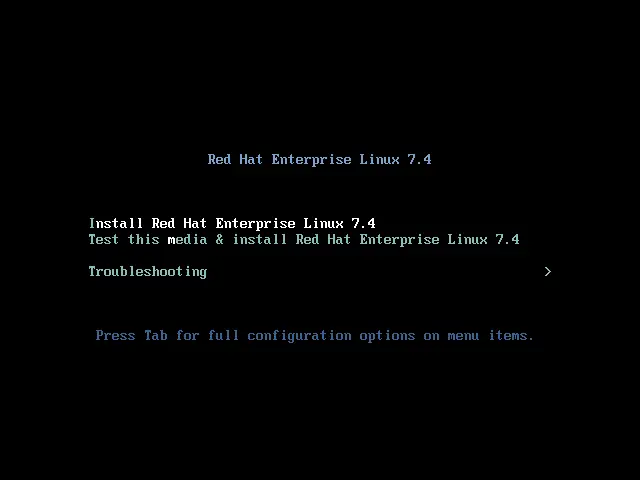
几秒钟后,RHEL 图形安装程序将加载到您的机器 RAM 中,并向您显示“欢迎使用 Red HaT Enterprise Linux 7.4”屏幕。为您的系统安装过程选择合适的语言,然后点击继续按钮。
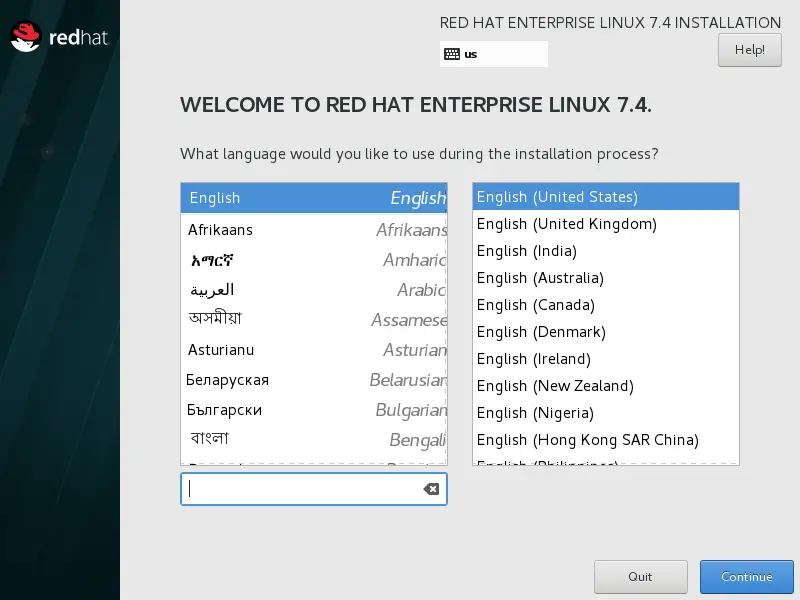
在下一个屏幕上,您将看到“安装摘要”菜单。在这里,首先选择日期和时间菜单以打开此菜单。使用地图选择您的地理位置。此外,在地图下方,您必须选择配置日期和时间设置的选项。如果时间配置正确,只需点击左上角的完成按钮即可完成此阶段并返回初始菜单,如下图所示。
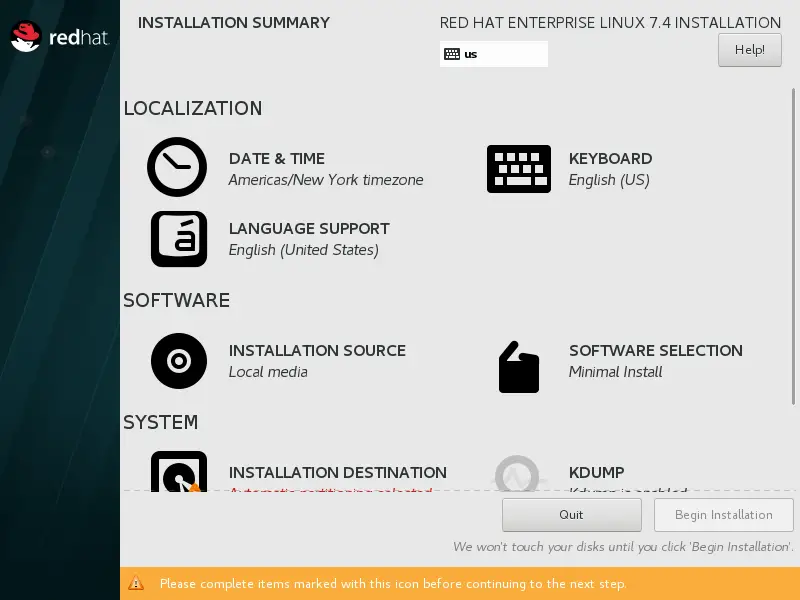
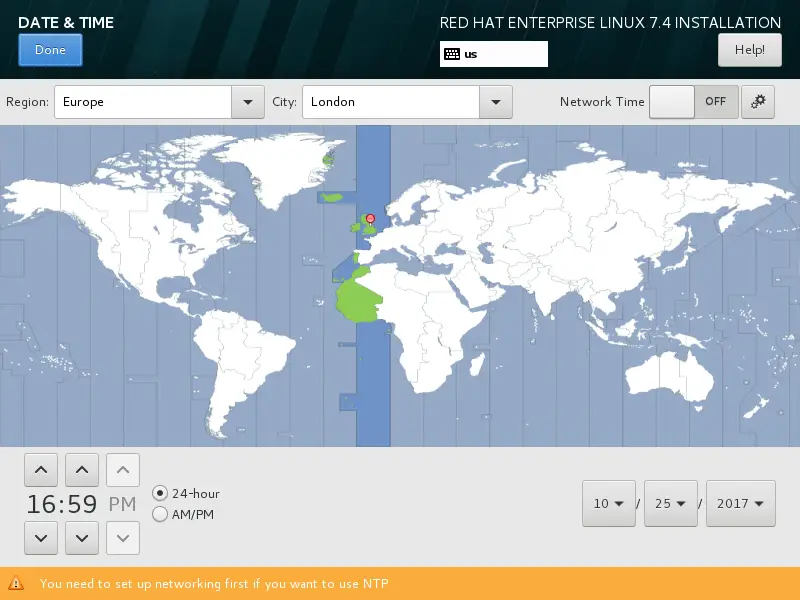
在下一步中,点击键盘菜单并为您的系统设置键盘布局。要添加另一个键盘布局,请点击 + 按钮并选择适当的键盘。完成此步骤后,点击完成返回主菜单。
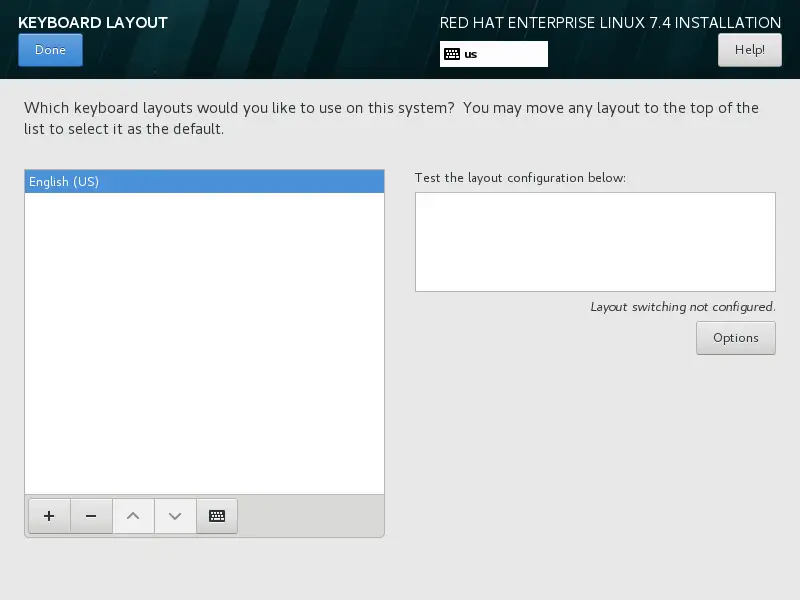
接下来,点击“语言支持”菜单并设置您的系统语言支持。同样,完成此步骤后,点击完成返回主菜单。
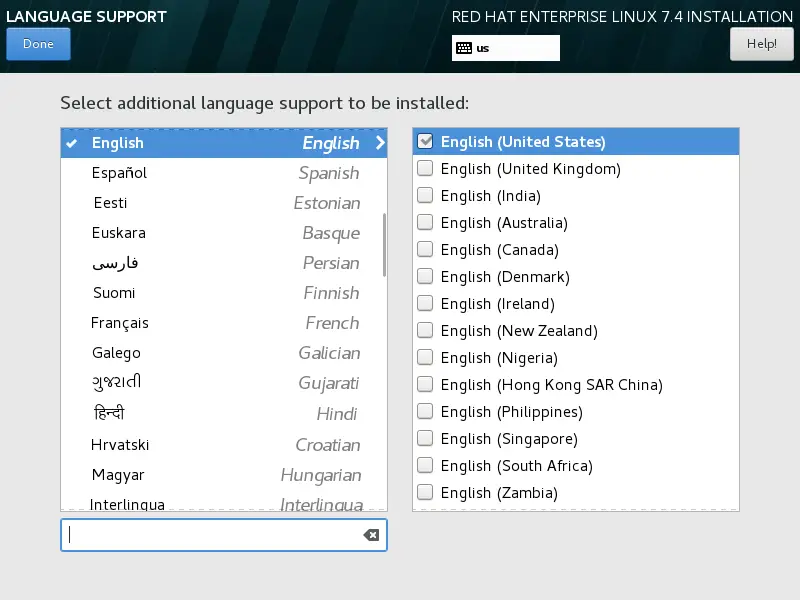
接下来,转到“安装源”菜单并默认选择“自动检测安装媒体”。您还可以使用其他更高级的选项来通过其他网络位置(例如 HTTP、HTTPS、FTP 或 NFS 服务器)执行安装或添加其他存储库。完成后,点击完成返回主菜单。
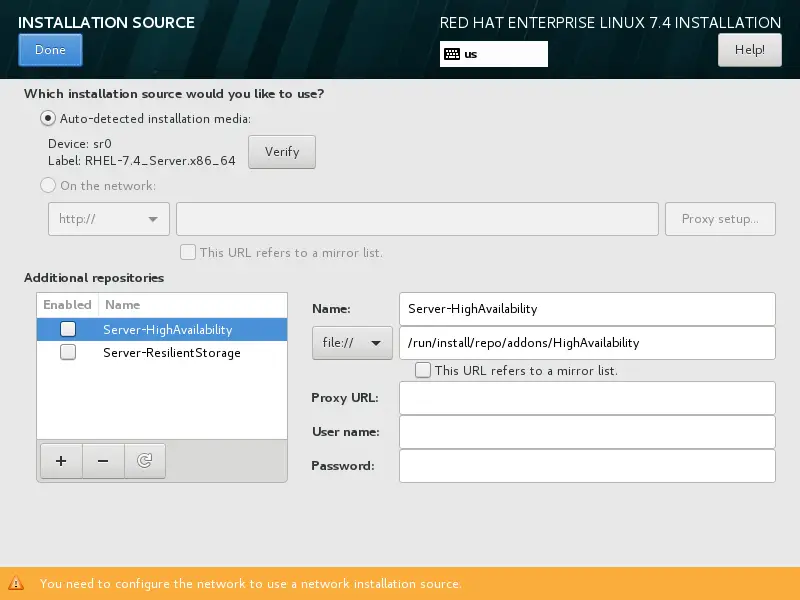
在下一步中,转到软件选择菜单。在那里,您会找到一些为您的系统预定义的基本环境的列表。您可以选择安装图形桌面环境,例如 Gnome、KDE Plasma 或 Creative Workstation,也可以选择安装自定义服务器安装,例如 Web 服务器、Compute Node、Virtualization host、Infrastructure server、Server with a graphical interface或文件和打印服务器。
最适合服务器的环境是最小安装选项,因为它最灵活并且磁盘占用空间小。选择 Minimal Install base environment,从左侧面板中选择 Compatibility Libraries add-ons 并点击 Done 按钮完成此设置并返回主菜单。
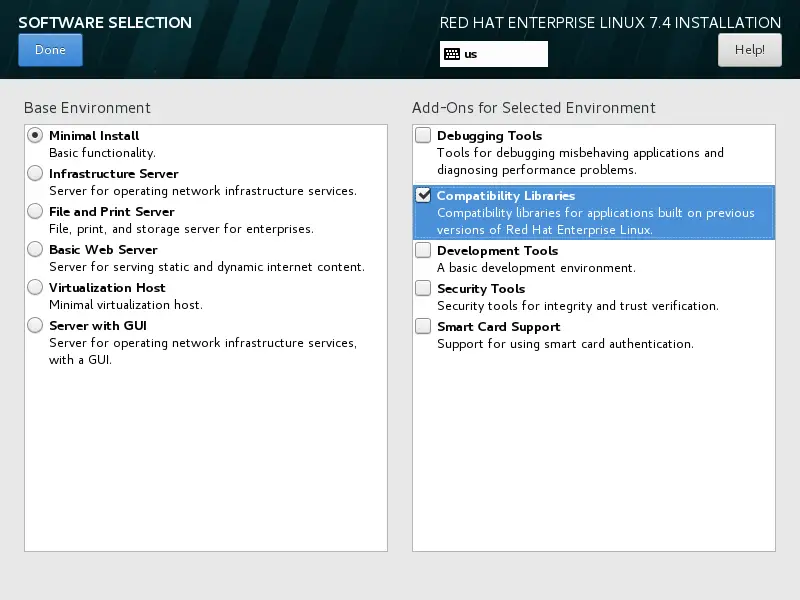
接下来,点击系统安全策略菜单并从列表中选择一个安全配置文件。您可以安全地选择默认安全配置文件。点击选择配置文件按钮并将应用安全策略按钮切换为开。完成后,点击完成按钮返回主屏幕。
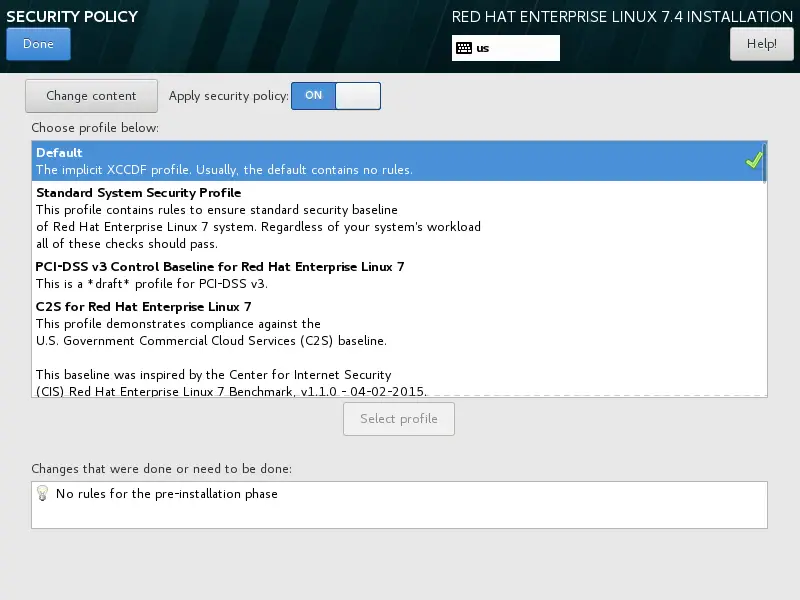
接下来,点击安装目标菜单打开存储分区设置。在设备选择上,检查本地计算机硬盘。然后,在其他存储选项中,选中自动配置分区。此选项确保机器硬盘将自动分区为 /(root)、/home 和交换分区。完成后,点击完成按钮激活机器驱动器分区布局并返回主菜单屏幕。
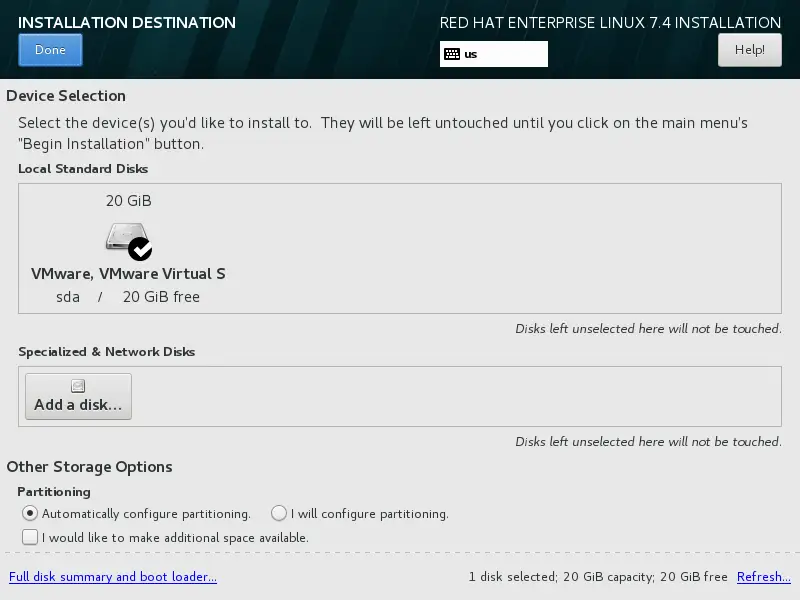
接下来,点击 KDUMP 菜单并禁用 KDUMP 内核崩溃机制以释放系统 RAM。点击完成按钮应用此设置并返回主菜单。
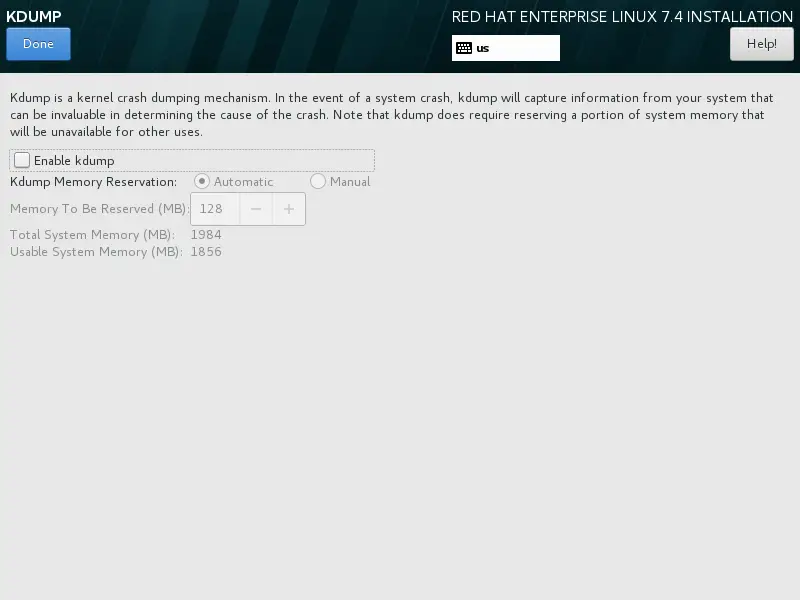
接下来,点击网络和主机名菜单并配置您的机器 FQDN 主机名。点击 Apply 按钮设置机器主机名。还可以通过将以太网按钮从关闭切换到打开来激活并启用以太网接口的网络服务。如果是这种情况,您可以通过点击“配置”按钮在此步骤中手动配置网络接口。完成后,点击完成按钮返回主安装菜单。
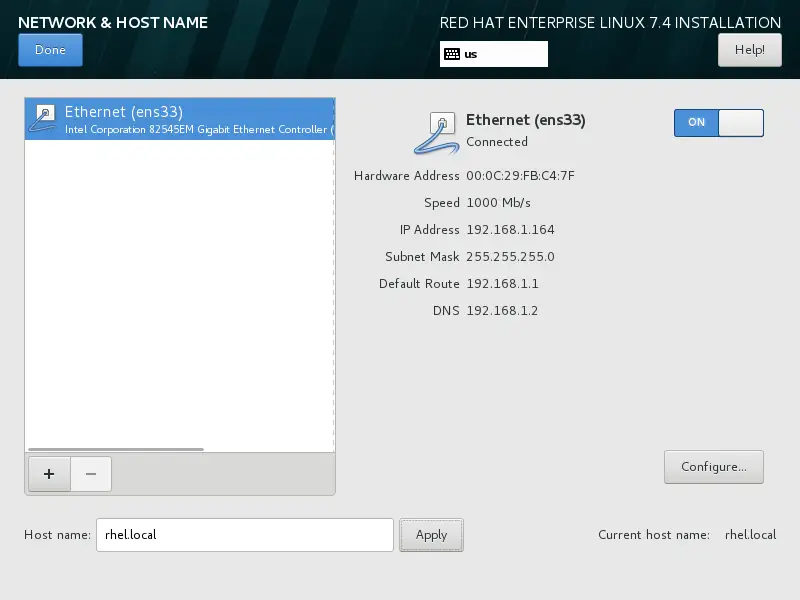
最后,在开始安装过程之前,检查所有安装程序配置。完成后,点击开始安装按钮开始安装 RHEL 7。
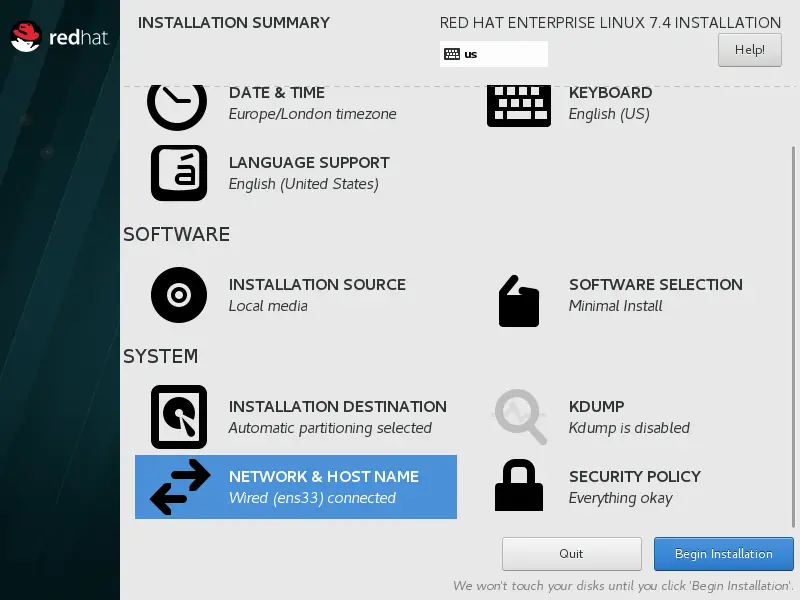
安装程序启动后,将出现用户帐户配置屏幕。从配置屏幕点击 ROOT PASSWORD 菜单并为 root 帐户设置一个强密码。完成后,点击完成按钮返回用户设置屏幕。
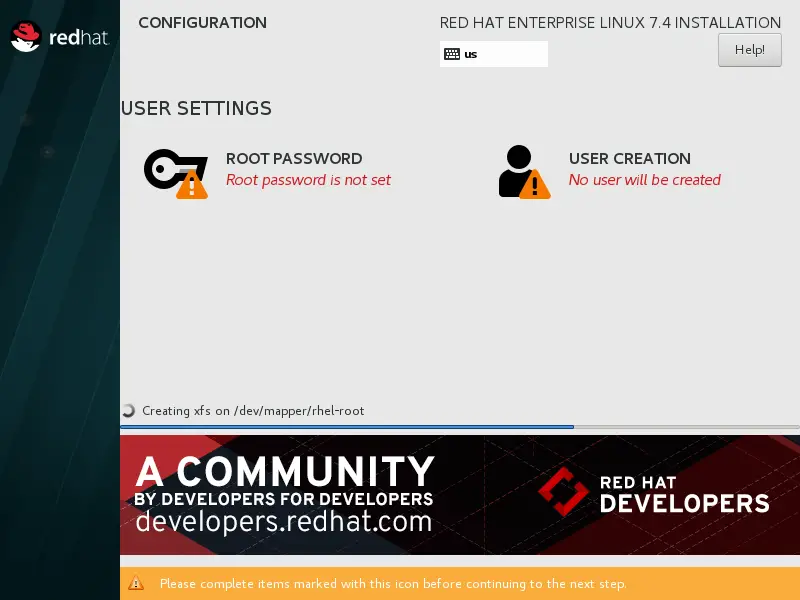
接下来,点击用户创建菜单并为该帐户添加一个新的系统帐户和一个强密码。 选中 Make this user administrator 和 Require a password to use this account 选项,以便授予该用户 root 权限并在每次登录系统时手动输入密码.
完成设置管理员用户后,点击完成按钮返回初始菜单并等待安装过程完成。
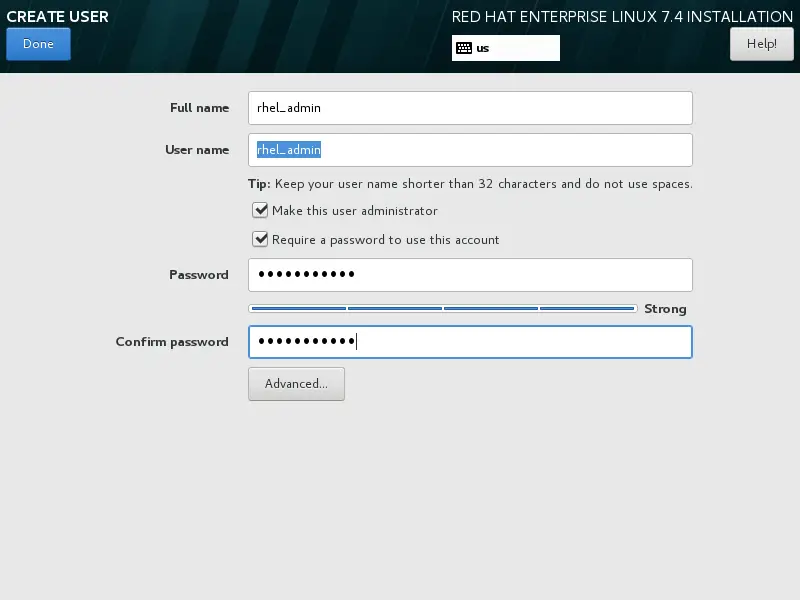
几分钟后,根据您的系统资源,安装程序将报告 Red Hat Enterprise Linux 已成功安装到您的机器上。为了使用该系统,您只需移除安装介质并重新启动机器。
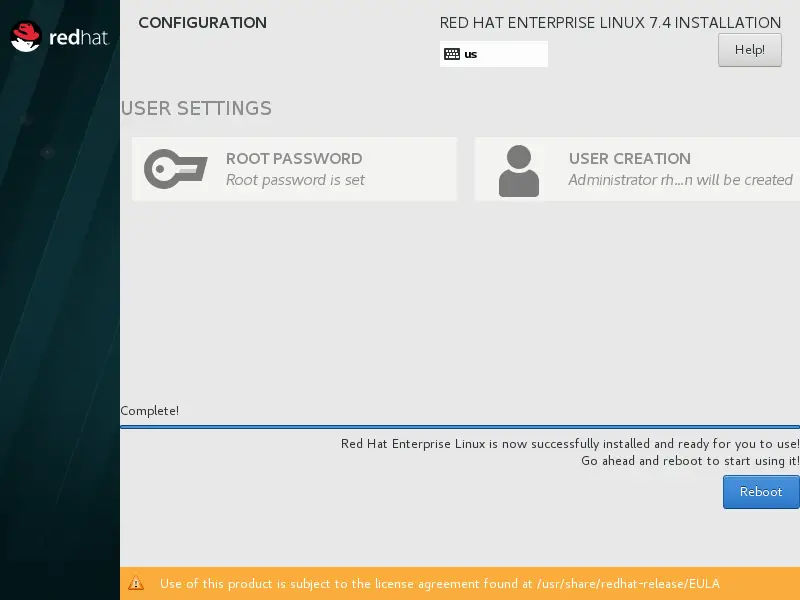
重新启动后,使用安装系统时配置的凭据登录到 RHEL 7.4 控制台。为了进一步使用 RHEL,您必须注册系统并通过 Red Hat 客户门户购买订阅。要自动附加 RHEL 订阅,请运行以下命令。
subscription-manager register --auto-attach --username=RHEL_username --password=RHEL_password添加订阅后,使用以下命令更新系统。
sudo yum update就这样!您已在您的机器上成功安装了最新版本的 Red Hat Enterprise Linux 7。
